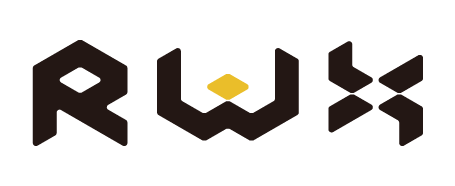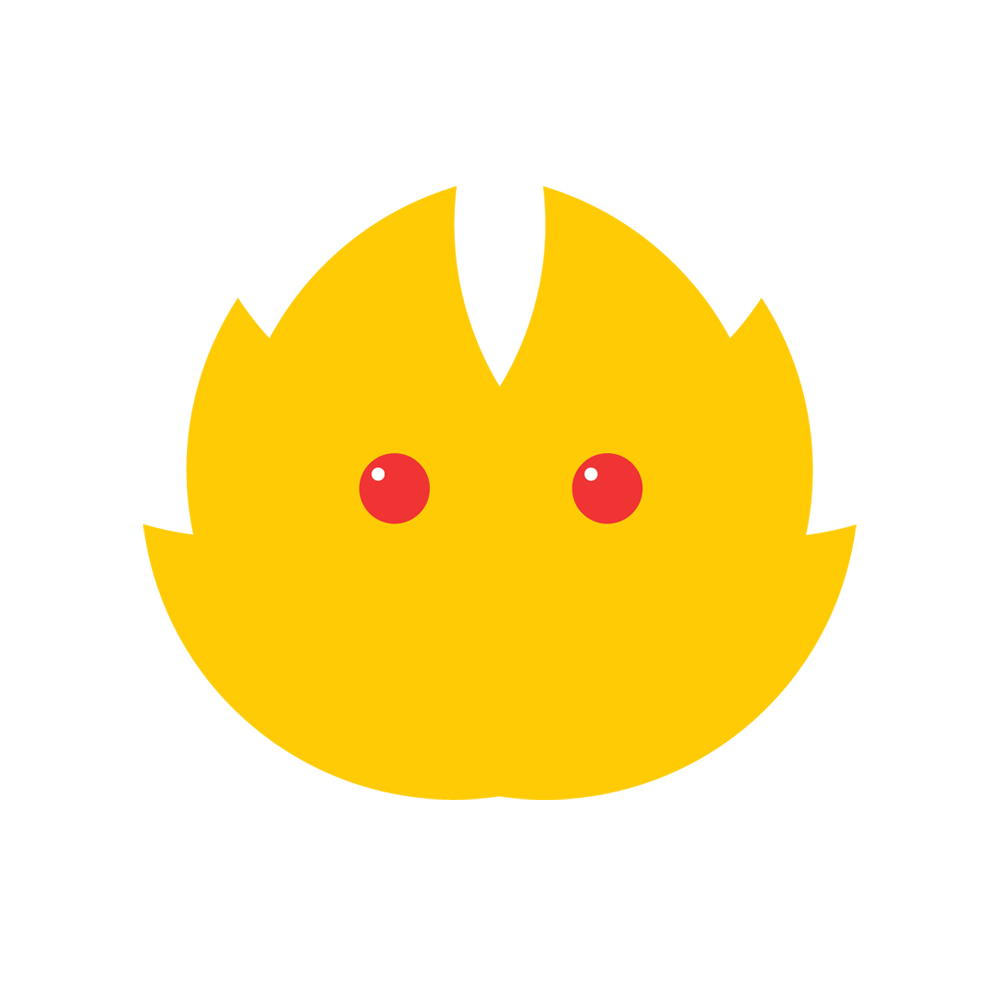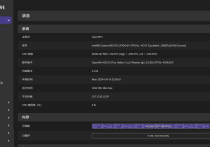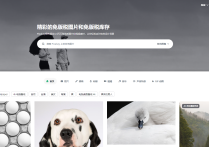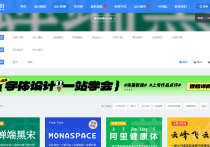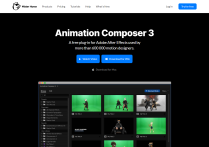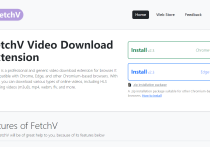解决“源文件名长度大于文件系统支持长度..”无法打开或删除的问题
在Windows系统中,当你建了一个非常长的文件名时
再次在这个文件夹下新建文件夹,变会出现如下提示
新建的文件名也是无法做过多修改,不管是增加还是缩短名字。
都是不会改变的。
新建文本文档可以增加一个字符,说明还没有超过长度限制。而新建的Word文档名直接超过了长度限制,虽然可以创建,但文件本身是无法打开的,它本身就是错误损坏的。
如果你从其他位置复制粘贴一个文件名长度超过限制的文件到这个超长文件名的文件夹下,也是无法打开的。但不用担心,把文件复制出去就会恢复正常,并没有损坏。
有时候也会遇到无法删除文件的情况
但在Windows10中我还无法复现这一情况,估计是修复或者说改善了这个问题。这是在同事的win7系统的电脑上遇到的,而且这种情况一般也不容易遇到。
解决方法也很简单,先改上级文件夹的名字就好了,改成最短的名字,比如说“1”,还是不行就再往上上一级上修改。如此路径总的名长度就缩短了,就可以修改删除文件了。
方法来源:不能删除文件,出现“源文件名长度大于系统支持的长度”的提示。
对了,在磁盘根目录下一个文件夹的名最多可以到244个汉字,
数字也是(汉字占两个字符,数字占一个字符不是这样吗?),在桌面上的话需要考虑桌面路径上的其他文件夹名。